★★★★★★★★★★★★★★★★★★★★★★★★★★★★★★★★★★★★★
PDFファイルからページを削除するのに役立つWindowsデスクトップPDF編集ソフト-ApowerPDF
☆☆☆☆☆☆☆☆☆☆☆☆☆☆☆☆☆☆☆☆☆☆☆☆☆☆☆☆☆☆☆☆☆☆☆☆☆
あわせて知りたい
☛ PDFページを抽出して新しいPDFファイルを作成する方法
PDFファイルからページを削除する方法
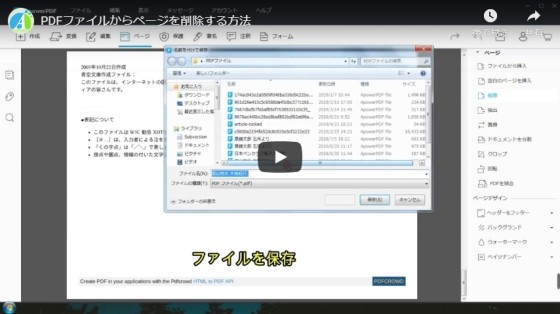
AndroidでPDFからページを削除する方法
Android端末でXodo PDFというアプリを使ってPDFから特定のページを削除することができます。詳しい手順は以下をご参照ください。
- Google PlayからXodo PDFをインストールします。
- PDFファイルを開き、削除したいページに移動します。
- 右上隅にある「︙」をタップして、「ページの編集」>「削除」を選択します。
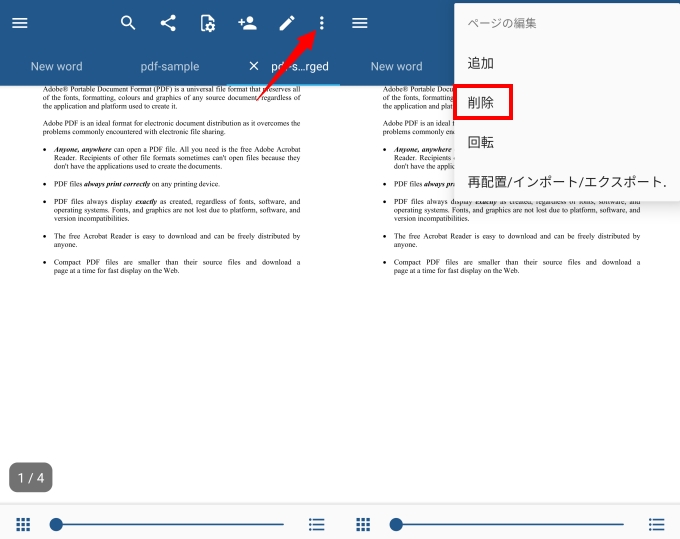
- すると、下図のようなダイアログが表示されますので「OK」を選択すれば現在のページが削除されます。
- 他のページを削除したい場合、「その他」をタップしてページを指定(複数指定可能)してから画面上部にあるゴミ箱ボタンを押してください。

- 最後に、メイン画面に戻って、「︙」>「名前をつけて保存」>「そのまま保存」の順にタップしてファイルを保存します。
iOSでPDFからページを削除する方法
iPhoneとiPadでPDFからページを削除するには、 Foxit PDFを使用する方法をお勧めします。
- App Storeから Foxit PDFをダウンロードします。
- 編集したいPDFを開きます。
- 画面上部の中央にあるボタンをタップします。すると、各ページのサムネイル画像が表示されます。
- 右上隅のボタンをタップし、削除したいページを選択してからゴミ箱ボタンを押下します。
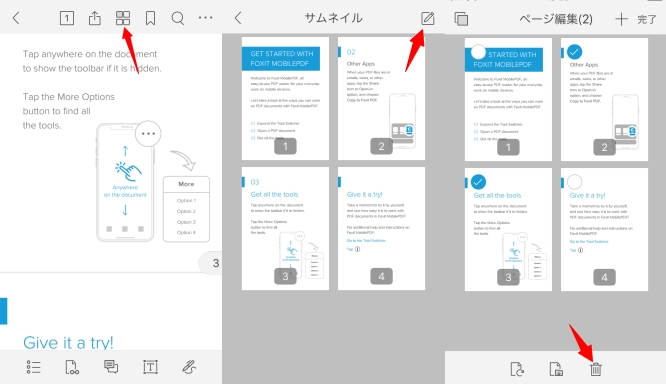
- 警告が表示されるので「OK」を選択します。
- 「完了」をタップし、メイン画面に戻って、右上隅にある「…」をタップして「保存」か「名前を付けて保存」からファイルを保存します。
PCでPDFからページを削除する方法
☆
方法1:Adobe Acrobatプログラムを使ってPDFファイルからページを削除
Adobe Acrobatプログラムを使用すれば、特定のページまたは複数の連続したページを削除することができます。手順は以下のとおりです:
ステップ1:削除したいページのあるPDFファイルを開く。
ステップ2:削除するページを選び、画面から「ページ番号」を探す。
ステップ3:単数ページを削除する場合は、「文書」メニューの「ページを削除」をクリックする。処理後に必ずファイルを保存する。
ステップ4:複数の連続したページを削除する場合は、削除したい最後のページを探し、そのページ番号をメモしておく。
ステップ5:単数ページを削除する時と同様の作業をしたら、削除する最終ページ番号を入力する。
ステップ6:文書を保存する。
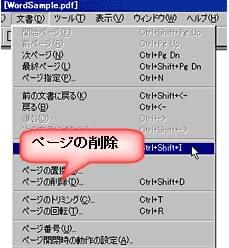
Adobe ReaderだけではPDF文書からページを削除できませんのでご注意ください。Adobe Acrobatをお持ちでない方は、PDF文書編集に信頼のおけるアプリケーション、PDF編集ソフトがおすすめです。
☆
方法2:ApowerPDFを使ってPDFのページを削除する
ApowerPDFは、PDFファイルの複数ページを削除できる万能ツールです。また、このアプリケーションを使えば、ページを抽出したり、切り取ったり、回転することもできます。編集ツールとして、以下のような便利な機能がたくさんあります:
- 様々な編集モード:ページの削除、追加、切り取り、結合、抽出
- テキストの削除およびテキストのフォント、サイズ、色の調整
- PDF画像の編集、不要写真やヒストグラムの削除、新しい画像のインポート、写真のサイズ調整。また、写真の幅や高さの調節も簡単にできます。
- 文書内の機密データの削除
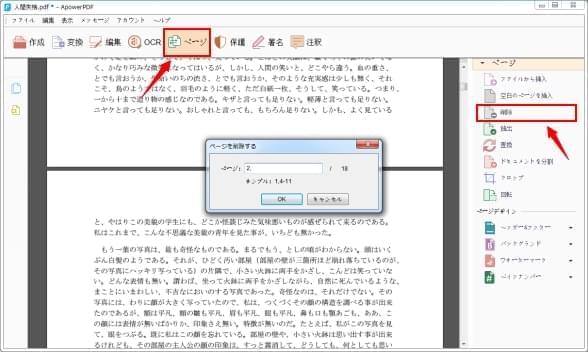
このPDFページ削除フリーソフトを使えば、PDF文書のすべてのページを管理し、不要ページを削除することができます。またPDF編集に便利なすべての機能がついています。
その他:ApowerPDFでは、スプリッターを使用してPDFファイルを分割することができます。そのあとで、PDFの不要なページを削除できます。
☆
2つの方法の比較
使いやすさという点では、このApowerPDFのほうが初心者でも分かりやすいシンプルなインターフェースになっています。コンピュータにはあまり詳しくなくても、メニューページから簡単に操作することができます。Adobe Acrobatにはいろいろなバージョンがあり、バージョンによってPDF編集以外の機能が異なります。Adobe Acrobat ReaderはPDFの閲覧のみ可能で、PDFを編集することはできません。
価格に関しては、Adobe Acrobat PDFアプリケーションのほうがかなり高く、バージョンにもよりますが、大体$199から$799の間で販売されています。一方、ApowerPDFは$69.95とお手頃で、標準的なAdobe Acrobatのソフトウェアのおよそ3分の1の値段でお求めいただけます。
結論:PDFファイルのページを効果的に削除できる、お手頃価格のツールを探している場合は、ApowerPDFが最適でしょう。初心者から上級者まで満足できる素晴らしい編集ツールです。



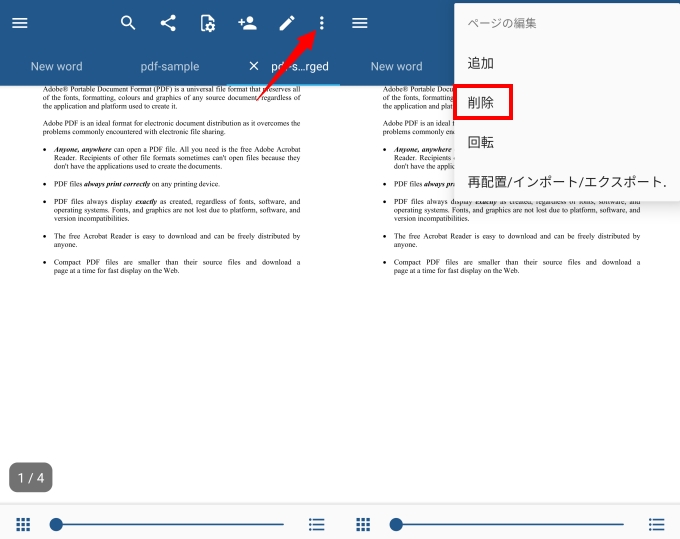

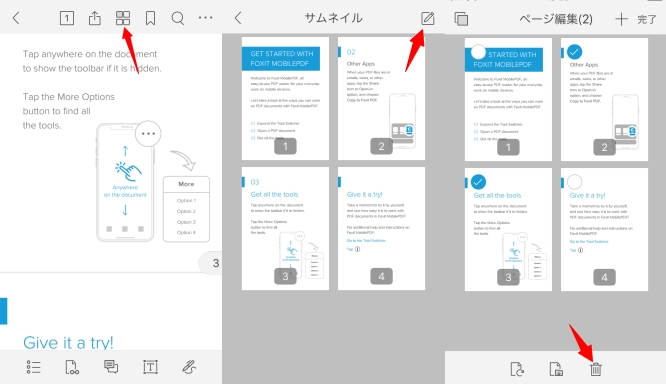
コメントを書く